Criar pontos de ajuste com modificadores de inércia
Neste artigo, analisares detalhadamente como usar o recurso InertiaModifier do InteractionTracker para criar experiências de movimento que se ajustam a um ponto especificado.
Pré-requisitos
Aqui, presumimos que você esteja familiarizado com os conceitos abordados neste artigo:
- Animações controladas por entrada
- Experiências personalizadas de manipulação com o InteractionTracker
- Animações baseadas em relações
Quais são os pontos de ajuste e por que eles são úteis?
Ao criar experiências de manipulação personalizadas, às vezes é útil criar pontos de posição especializados na tela de rolagem/zoom na qual o InteractionTracker sempre entrará em repouso. Eles geralmente são chamados de pontos de ajuste.
Observe no exemplo a seguir como a rolagem pode deixar a interface do usuário em uma posição estranha entre as diferentes imagens:
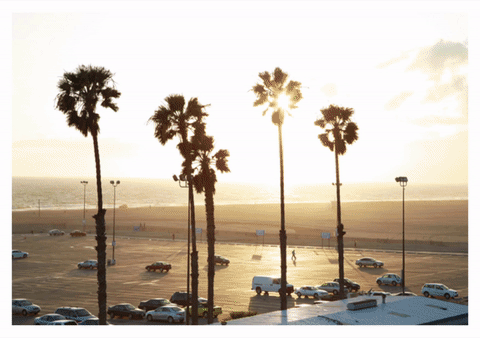
Se você adicionar pontos de ajuste, quando parar a rolagem entre as imagens, elas se "ajustarão" em uma posição especificada. Os pontos de ajuste tornam a experiência de rolagem pelas imagens muito mais limpas e sensíveis.
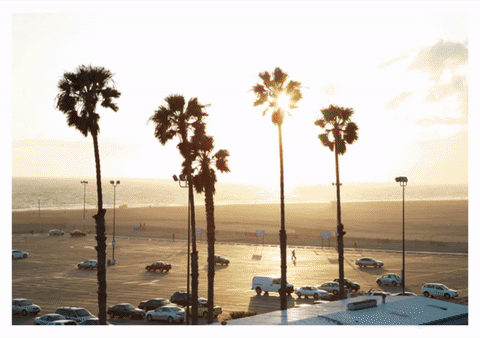
InteractionTracker e InertiaModifiers
Ao criar experiências de manipulação personalizadas com o InteractionTracker, você poderá gerar experiências de movimento de ponto de ajuste usando InertiaModifiers. Os InertiaModifiers são basicamente uma maneira de definir onde ou como o InteractionTracker atinge seu destino ao entrar no estado de inércia. Você pode aplicar InertiaModifiers para impactar a posição X ou Y ou a propriedade Scale do InteractionTracker.
Existem três tipos de InertiaModifiers:
- InteractionTrackerInertiaRestingValue – uma maneira de modificar a posição de repouso final após uma interação ou uma velocidade programática. Um movimento predefinido levará o InteractionTracker a essa posição.
- InteractionTrackerInertiaMotion – uma maneira de definir um movimento específico que o InteractionTracker executará após uma interação ou uma velocidade programática. A posição final derivará desse movimento.
- InteractionTrackerInertiaNaturalMotion – uma maneira de definir a posição de repouso final após uma interação ou uma velocidade programática, mas com uma animação baseada em física (NaturalMotionAnimation).
Ao entrar em inércia, o InteractionTracker avalia cada um dos InertiaModifiers atribuídos a ele e determina se algum deles será aplicável. Isso significa que você pode criar e atribuir vários InertiaModifiers a um InteractionTracker, mas, ao definir cada um deles, você precisará fazer o seguinte:
- Definir a condição - uma expressão que define a instrução condicional quando este InertiaModifier específico precisar ser implementado. Isso geralmente requer a análise do NaturalRestingPosition do InteractionTracker (inércia padrão determinada pelo destino).
- Defina o RestingValue/Motion/NaturalMotion - defina a expressão de valor de repouso, a expressão de movimento ou a animação de movimento natural que ocorre quando a condição é atendida.
Observação
O aspecto da condição dos InertiaModifiers só é avaliado uma vez quando InteractionTracker entra em inércia. No entanto, apenas para InertiaMotion, a expressão de movimento é avaliada a cada quadro para o modificador cuja condição é verdadeira.
Exemplo
Agora, vamos analisar como você pode usar os InertiaModifiers para criar algumas experiências de pontos de ajuste que recriarão a tela de rolagem de imagens. Neste exemplo, cada manipulação deve mover-se por uma única imagem; isso geralmente é denominado pontos de ajuste obrigatórios únicos.
Vamos começar configurando o InteractionTracker, o VisualInteractionSource e o Expression que aproveitarão a posição do InteractionTracker.
private void SetupInput()
{
_tracker = InteractionTracker.Create(_compositor);
_tracker.MinPosition = new Vector3(0f);
_tracker.MaxPosition = new Vector3(3000f);
_source = VisualInteractionSource.Create(_root);
_source.ManipulationRedirectionMode =
VisualInteractionSourceRedirectionMode.CapableTouchpadOnly;
_source.PositionYSourceMode = InteractionSourceMode.EnabledWithInertia;
_tracker.InteractionSources.Add(_source);
var scrollExp = _compositor.CreateExpressionAnimation("-tracker.Position.Y");
scrollExp.SetReferenceParameter("tracker", _tracker);
ElementCompositionPreview.GetElementVisual(scrollPanel).StartAnimation("Offset.Y", scrollExp);
}
Em seguida, como o comportamento do ponto de ajuste obrigatório único moverá o conteúdo para cima ou para baixo, você precisará de dois modificadores de inércia diferentes: um que move o conteúdo rolável para cima e um que o desloca para baixo.
// Snap-Point to move the content up
var snapUpModifier = InteractionTrackerInertiaRestingValue.Create(_compositor);
// Snap-Point to move the content down
var snapDownModifier = InteractionTrackerInertiaRestingValue.Create(_compositor);
Quer o ajuste para cima ou para baixo seja determinado ou não pelo local onde o InteractionTracker naturalmente se posicionaria em relação à distância instantânea, a distância entre os locais de ajuste. Se ponto intermediário for ultrapassado, faça o ajuste para baixo; caso contrário, faça o ajuste para cima. (Neste exemplo, você armazena a distância de ajuste em um PropertySet)
// Is NaturalRestingPosition less than the halfway point between Snap Points?
snapUpModifier.Condition = _compositor.CreateExpressionAnimation(
"this.Target.NaturalRestingPosition.y < (this.StartingValue - " +
"mod(this.StartingValue, prop.snapDistance) + prop.snapDistance / 2)");
snapUpModifier.Condition.SetReferenceParameter("prop", _propSet);
// Is NaturalRestingPosition greater than the halfway point between Snap Points?
snapDownModifier.Condition = _compositor.CreateExpressionAnimation(
"this.Target.NaturalRestingPosition.y >= (this.StartingValue - " +
"mod(this.StartingValue, prop.snapDistance) + prop.snapDistance / 2)");
snapDownModifier.Condition.SetReferenceParameter("prop", _propSet);
Este diagrama fornece uma descrição visual à lógica que está acontecendo:
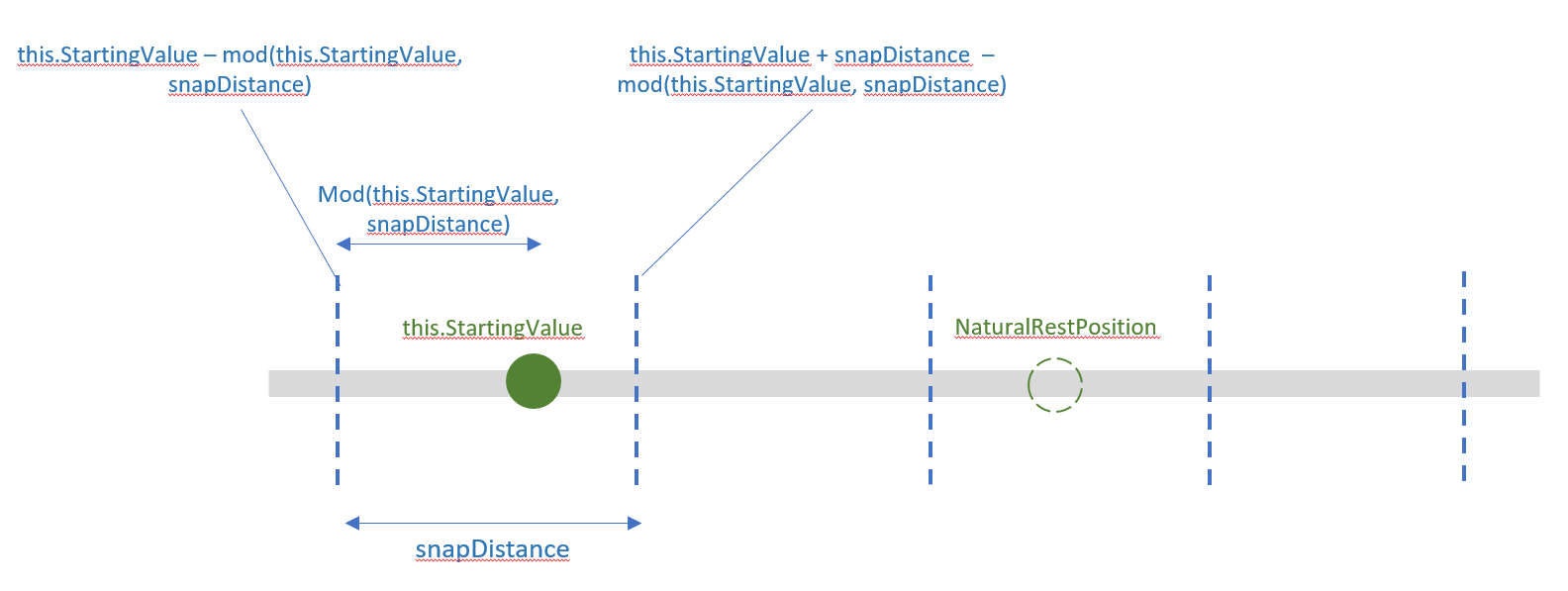
Agora você só precisa definir os valores de repouso de cada InertiaModifier: mova a posição do InteractionTracker para a posição de ajuste anterior ou seguinte.
snapUpModifier.RestingValue = _compositor.CreateExpressionAnimation(
"this.StartingValue - mod(this.StartingValue, prop.snapDistance)");
snapUpModifier.RestingValue.SetReferenceParameter("prop", _propSet);
snapDownModifier.RestingValue = _compositor.CreateExpressionAnimation(
"this.StartingValue + prop.snapDistance - mod(this.StartingValue, " +
"prop.snapDistance)");
snapDownModifier.RestingValue.SetReferenceParameter("prop", _propSet);
Por fim, adicione os InertiaModifiers ao InteractionTracker. Agora, quando o InteractionTracker entrar no estado de inércia, ele verificará as condições dos InertiaModifiers para saber se sua posição deve ser modificada.
var modifiers = new InteractionTrackerInertiaRestingValue[] {
snapUpModifier, snapDownModifier };
_tracker.ConfigurePositionYInertiaModifiers(modifiers);